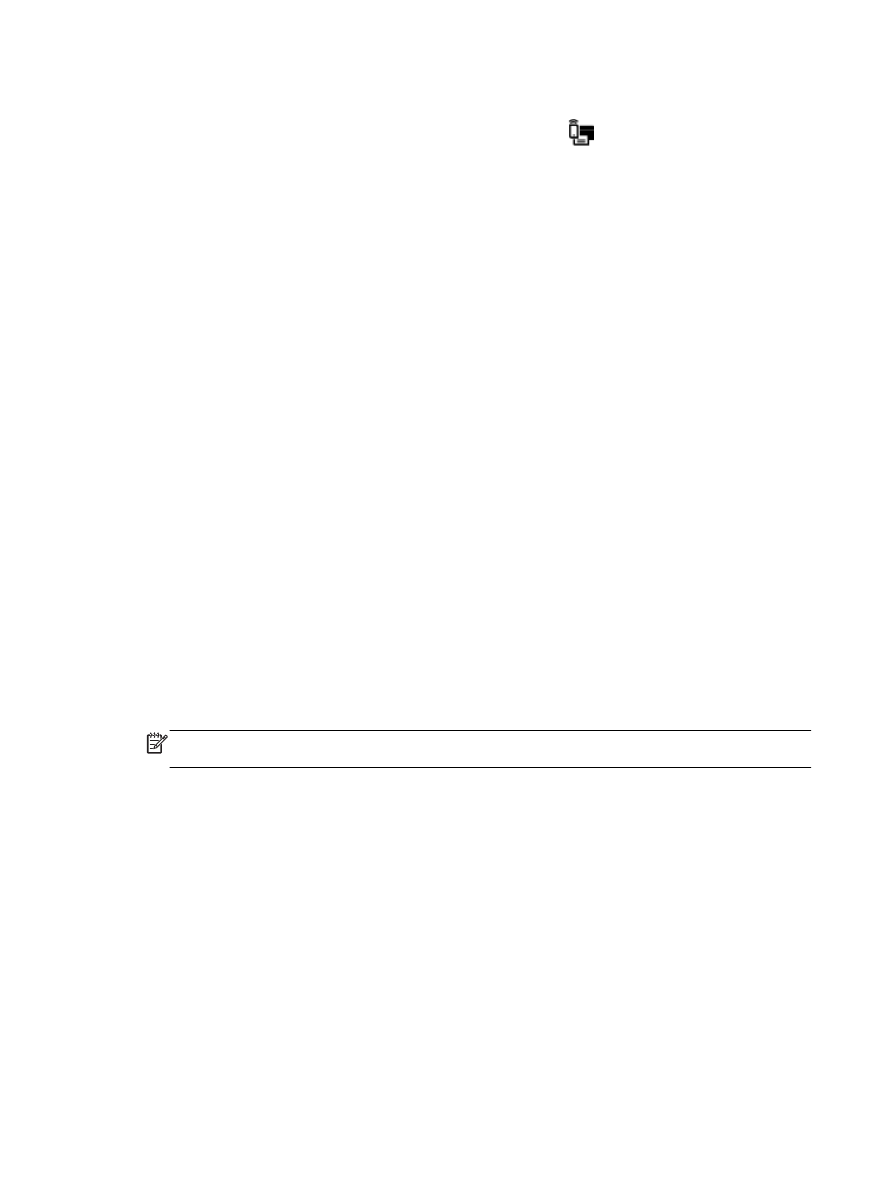
Vstavaný webový server nemožno otvoriť
Skontrolujte nastavenie siete
●
Skontrolujte, či na pripojenie tlačiarne k sieti nepoužívate telefónny kábel alebo prekrížený
kábel.
●
Skontrolujte, či je sieťový kábel spoľahlivo pripojený k tlačiarni.
●
Skontrolujte, či je zapnutý a správne funguje sieťový rozbočovač, prepínač alebo smerovač.
Skontrolujte počítač
●
Skontrolujte, či je používaný počítač pripojený do siete.
POZNÁMKA: Prístup k serveru EWS môžete tiež získať vtedy, ak je funkcia HP Wireless
Direct tlačiarne zapnutá a poznáte adresu IP tlačiarne.
Skontrolujte webový prehľadávač
●
Skontrolujte, či webový prehľadávač spĺňa minimálne systémové požiadavky. Ďalšie informácie
nájdete v systémových požiadavkách v súbore Readme tlačiarne na disku CD so softvérom
tlačiarne HP.
●
Ak webový prehľadávač používa ľubovoľné nastavenia servera proxy na pripojenie na internet,
skúste vypnúť tieto nastavenia. Ďalšie informácie nájdete v dokumentácii dostupnej s webovým
prehľadávačom.
●
Skontrolujte, či sú súbory cookie a jazyk JavaScript povolené vo webovom prehľadávači. Ďalšie
informácie nájdete v dokumentácii dostupnej s webovým prehľadávačom.
84 Kapitola 9 Nástroje na spravovanie tlačiarne
SKWW
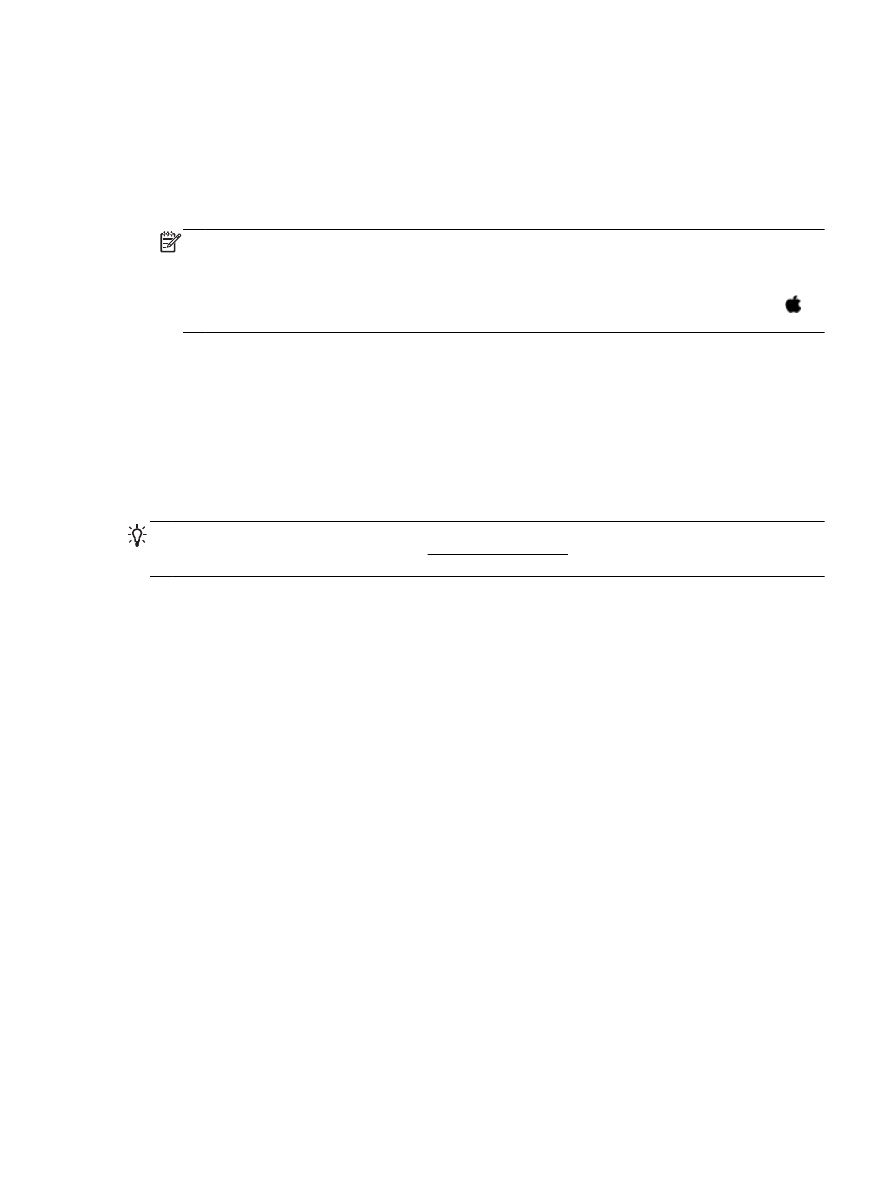
Skontrolujte adresu IP tlačiarne
●
Ak chcete skontrolovať adresu IP tlačiarne, zistíte ju vytlačením konfiguračnej strany siete. Na
displeji ovládacieho panela tlačiarne sa dotknite položky Nastavenie, položky Správy a potom
položky Správa o konfigurácii siete.
●
V príkazovom riadku (Windows) alebo v aplikácii Network Utility (OS X) zadajte príkaz ping
pomocou adresy IP tlačiarne.
POZNÁMKA: OS X Lion a OS X Mountain Lion: Aplikácia Network Utility sa nachádza v
priečinku Pomôcky v adresári Aplikácie na najvyššej úrovni pevného disku.
OS X Mavericks: otvorte položku Finder (Vyhľadávač), stlačte a podržte tlačidlo Option
(Možnosti) a vyberte položku System Information (Systémové informácie) z ponuky Apple ( ).
Vyberte položku Window > Network Utility.
Ak je adresa IP napríklad 123.123.123.123, do príkazovej výzvy (Windows) ju zadajte takto:
C:\ping 123.123.123.123
– alebo –
V aplikácii Network Utility (OS X) kliknite na kartu Ping, do poľa zadajte reťazec
123.123.123.123 a potom kliknite na príkaz Ping.
Ak sa zobrazí odpoveď, adresa IP je správna. Ak sa zobrazí hlásenie o uplynutí času, adresa IP
je nesprávna.
TIP: Ak používate počítač so systémom Windows, môžete navštíviť webovú stránku technickej
podpory online spoločnosti HP na adrese www.hp.com/support. Táto webová lokalita poskytuje
informácie a nástroje, ktoré vám môžu pomôcť opraviť mnoho bežných problémov s tlačiarňou.
SKWW
Vstavaný webový server 85